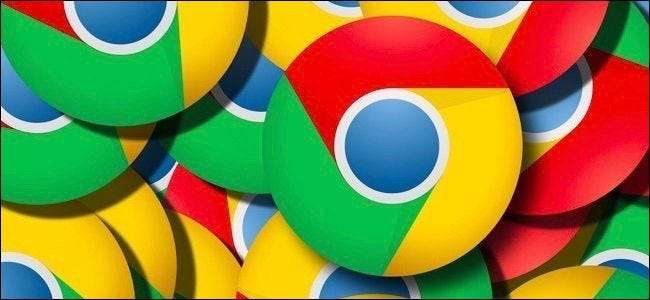
Il browser web Chrome di Google è ora più ampiamente utilizzato rispetto a Microsoft Internet Explorer ed Edge messi insieme. Se non sei ancora passato a Chrome, ecco perché potresti volerlo e come passare rapidamente.
Perché Chrome batte Internet Explorer e Edge
I browser di Microsoft hanno entrambi grossi problemi. Internet Explorer è vecchio e obsoleto, al punto che Microsoft intende eliminarlo gradualmente. Non supporta le ultime funzionalità del browser, può essere piuttosto lento e il suo framework aggiuntivo per il browser è goffo.
Microsoft Edge è il successore di Microsoft di Internet Explorer, un nuovo grande browser incluso in Windows 10. Nonostante il suo nuovo nome, tuttavia, che dovrebbe prendere le distanze dalla reputazione di Internet Explorer, Edge ha i suoi seri problemi. È stato lanciato senza funzionalità importanti: Edge non supporta ancora le estensioni del browser e non lo farà fino a Aggiornamento dell'anniversario di Windows 10 è rilasciato. Si spera che Edge possa iniziare subito con la sua libreria di estensioni essendo per lo più compatibile con le estensioni di Chrome, ma ci vorrà ancora un po 'di tempo per recuperare.
Edge si basa anche sulla nuova "piattaforma Windows universale" di Microsoft anziché sulla vecchia piattaforma per applicazioni desktop Win32. Ciò ha dato a Edge alcuni seri problemi di dentizione e prestazioni. Ciò significa anche che Edge non funzionerà su versioni precedenti di Windows, quindi gli utenti di Windows 7 non possono nemmeno pensare di utilizzarlo: dovranno passare a Chrome per ottenere un browser moderno.
A differenza di Edge, Chrome è un software maturo completo degli anni di perfezionamento dell'interfaccia che manca a Edge. È un browser moderno che funziona su tutte le versioni di Windows ampiamente utilizzate, incluso Windows 7. Offre prestazioni rapide e compatibilità con le ultime funzionalità del browser e del sito web. If ha un'ampia varietà di estensioni del browser che gli sviluppatori hanno perfezionato per anni. Offre la sincronizzazione del browser, quindi puoi sincronizzare facilmente i tuoi segnalibri e altre informazioni tra il browser Chrome su Windows, Mac, Linux, Chrome OS, iOS e telefoni Android.
Anche Chrome è ampiamente supportato, infatti Chrome è probabilmente supportato meglio da siti Web e sviluppatori Web rispetto a Microsoft Edge. Chrome non funzionerà se richiedi a Internet Explorer di accedere a un vecchio sito web che richiede Internet Explorer 6 o Controlli ActiveX , ma la maggior parte dei siti web moderni probabilmente funzionerà meglio con Chrome. Avrai ancora bisogno di IE per alcuni siti meno recenti: questo è il motivo per cui IE è ancora incluso in Windows 10, anche se Microsoft sta spingendo Edge.
Ci sono altri browser che puoi scegliere oltre a Chrome, ovviamente, alcune persone giurano su Mozilla Firefox, anche se lo è ancora non offre multi-processo e una sandbox sicura per sfruttare al meglio le moderne CPU e proteggersi da siti Web dannosi. Mozilla ci sta lavorando, ma questi sono alcuni dei motivi principali per cui preferiamo Chrome e lo usiamo noi stessi.
Come passare a Google Chrome (e portare le tue cose con te)
Il passaggio è facile e Chrome può migrare facilmente i tuoi siti Web preferiti. Appena scarica e installa Chrome . Al termine del processo di installazione, fare clic sul collegamento "Importa segnalibri ora" nella pagina della nuova scheda per importare i dati da un altro browser sul sistema.
Se non vedi questa opzione qui, apri la schermata Impostazioni facendo clic sul pulsante del menu (le tre linee nell'angolo in alto a destra) e selezionando "Impostazioni". Fai clic sul pulsante "Importa segnalibri e impostazioni" sotto Persone nella pagina Impostazioni.
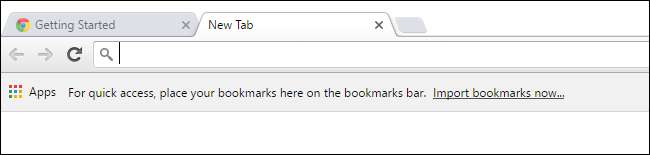
Seleziona Microsoft Internet Explorer o Edge da cui importare i dati. Chrome può importare solo i tuoi preferiti da Edge, ma può importare preferiti, password salvate, cronologia di navigazione e motori di ricerca salvati da Internet Explorer.
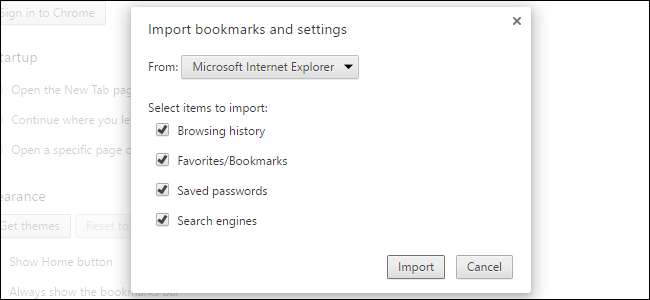
Dovrai anche cambiare il tuo computer per utilizzare Chrome come browser web predefinito. Su Windows 7 e 8.1, Chrome può diventare automaticamente il tuo browser predefinito con un solo clic. Apri il menu di Chrome, seleziona "Impostazioni" e fai clic su "Imposta Google Chrome come browser predefinito" in Browser predefinito nella parte inferiore della pagina Impostazioni.
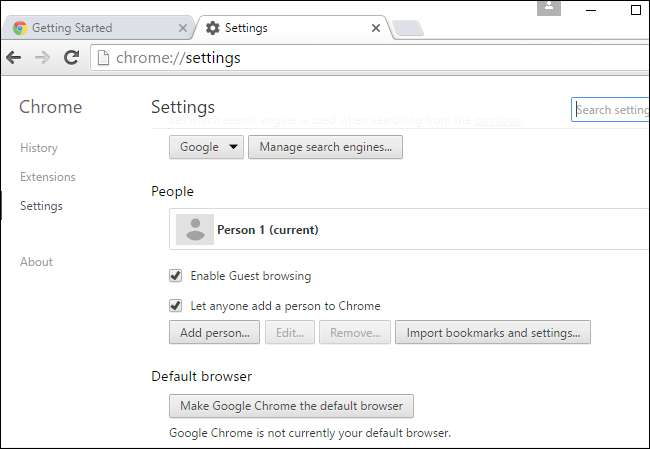
Su Windows 10, questo pulsante aprirà invece la schermata Impostazioni> Sistema> App predefinite. Dovrai scorrere verso il basso, fare clic su "Browser web" e selezionare "Google Chrome" dall'elenco dei browser web installati.
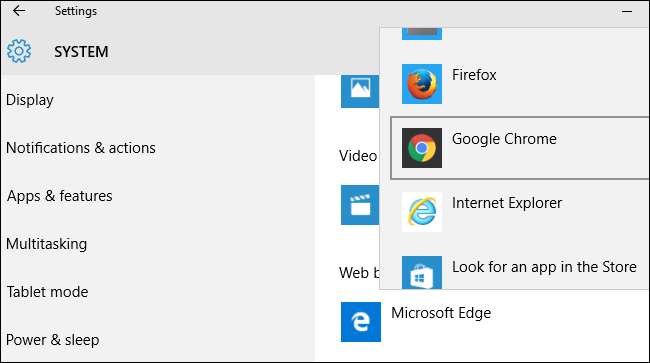
Se hai un account Google (come un indirizzo Gmail), puoi accedervi facendo clic sul pulsante del profilo nella barra dei menu e facendo clic su "Accedi". Non devi farlo se non vuoi. Puoi utilizzare Chrome senza mai accedere con un account Google e le cose dovrebbero funzionare bene.
Tuttavia, se accedi con un account Google, puoi sincronizzare i dati del browser Chrome con gli altri tuoi dispositivi. Ciò significa che non perderai mai i tuoi preferiti o altri dati. Accedi allo stesso browser Chrome su un altro PC, smartphone o tablet per accedervi.
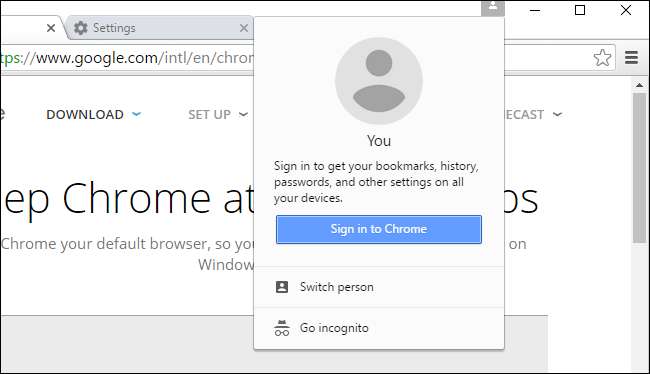
RELAZIONATO: 47 Scelte rapide da tastiera che funzionano in tutti i browser Web
Nel complesso, Chrome e altri browser moderni funzionano in modo simile. Hanno tutte interfacce semplici e ridotte con una barra delle schede nella parte superiore dello schermo. Tentano tutti di togliersi di mezzo in modo da poter utilizzare i siti web. Tutti condividono molte delle stesse scorciatoie da tastiera .
Se desideri funzionalità aggiuntive che non siano in bundle con il browser, fai clic sul pulsante del menu nell'angolo in alto a destra della finestra del browser Chrome e seleziona Altri strumenti> Estensioni. Fare clic su "Ottieni altre estensioni" nella parte inferiore di questa pagina per visitare il Chrome Web Store , dove puoi scaricare e installare una serie di estensioni gratuite, oltre a temi che cambiano l'aspetto di Chrome. Se disponi di componenti aggiuntivi del browser per Internet Explorer, dovrai installare una versione Chrome dell'estensione dal Chrome Web Store

Non devi preoccuparti di aggiornare Chrome. Si aggiorna automaticamente, acquisendo gli ultimi aggiornamenti di sicurezza e nuove funzionalità in background. Anche tutte le estensioni del browser Chrome installate dal Web Store verranno aggiornate automaticamente. Chrome include anche la propria copia di Adobe Flash e Chrome aggiorna automaticamente anche quel plug-in.
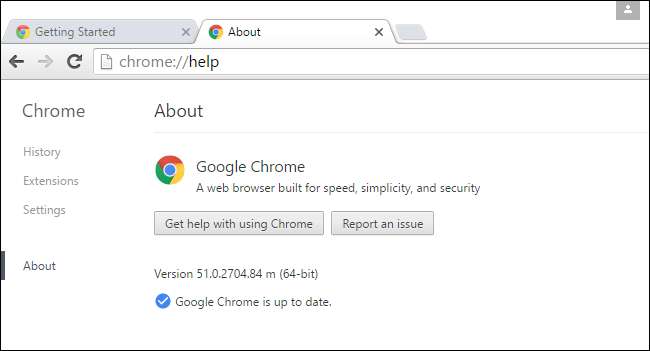
Per interrompere un sito Web dal browser, vai al sito Web, fai clic sul pulsante del menu e seleziona Altri strumenti> Aggiungi al desktop. Seleziona l'opzione "Apri come finestra" e otterrai un collegamento sul desktop che apre una pagina web nella propria finestra. Fai doppio clic sul collegamento sul desktop e puoi farlo pin la finestra del sito web direttamente sulla barra delle applicazioni.
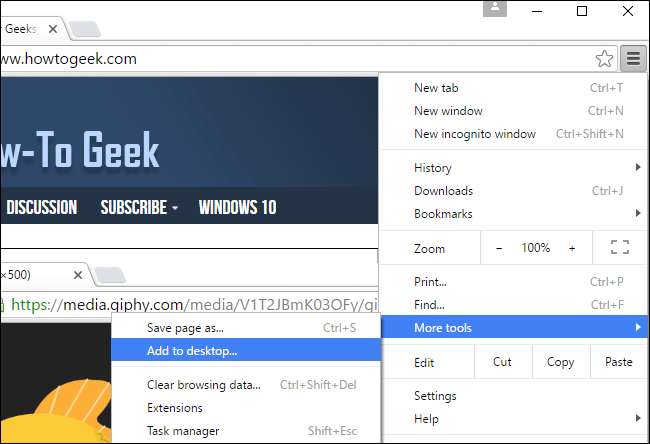
C'è molto di più che puoi fare con Chrome, ovviamente. Ma per lo più ti toglie di mezzo e ti consente di utilizzare il web. Funzionalità poco utilizzate come Avvio applicazioni di Chrome e centro notifiche sono stati rimossi da Google di recente, rendendo Chrome ancora più snello.







